전원 버튼을 누르지 않고 iPhone을 잠그거나 잠금 해제하는 방법

iPhone 또는 iPad의 전원 버튼이 파손된 경우에도 AssistiveTouch를 사용하여 화면을 잠그거나 다시 시작할 수 있는 방법을 안내합니다.
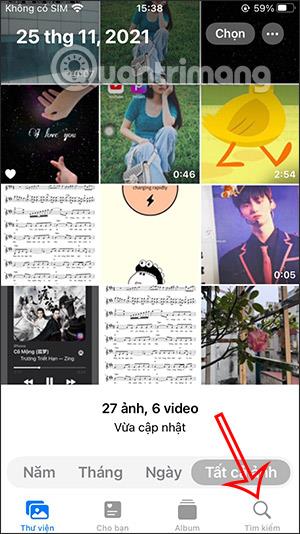
iPhone의 사진 앨범에는 이미지를 다운로드한 응용 프로그램과 같은 이미지에 대한 완전한 정보가 저장됩니다. 그러면 사용자는 필요한 애플리케이션에서 다운로드한 사진 컬렉션을 쉽게 검색할 수 있고, iPhone에서 수동으로 이미지를 차례로 검색하는 대신 iPhone에서 애플리케이션 별로 이미지를 찾아볼 수 있습니다. 아래 기사에서는 iPhone에서 사진을 빠르게 찾는 팁을 안내합니다.
iPhone의 앱에서 다운로드한 이미지를 빠르게 찾는 방법에 대한 지침
1 단계:
먼저 iPhone에서 사진 앱을 연 다음 화면 하단에 있는 검색 아이콘을 클릭하세요 .
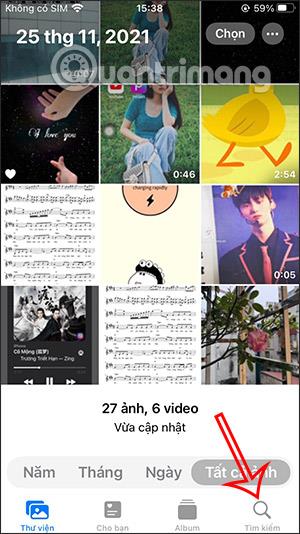
2 단계:
이번에는 검색 인터페이스가 표시됩니다. 이 애플리케이션에서 다운로드한 이미지를 검색하려는 애플리케이션의 이름을 입력합니다 .
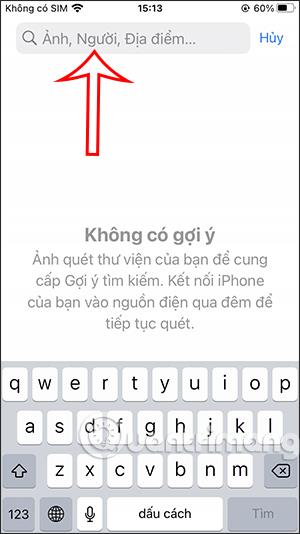
결과적으로 iPhone의 애플리케이션(예: Chrome에서 다운로드)에서 다운로드한 모든 이미지를 볼 수 있습니다. 모두 보기를 클릭하면 이 애플리케이션에서 다운로드한 전체 사진 수를 볼 수 있습니다.

응용 프로그램이 iPhone에 자체 사진 앨범을 가지고 있는 경우, 아래로 스크롤하면 해당 앨범이 즉시 표시됩니다.
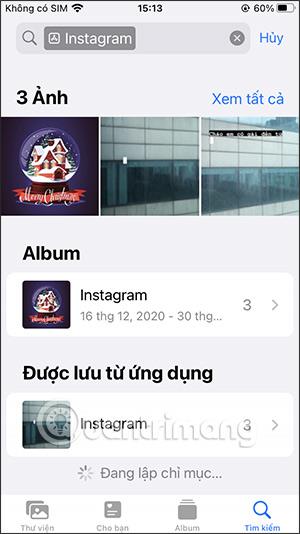
3단계:
이미지를 탭한 후 아래에서 위로 스와이프하면 iPhone 의 앱에서 사진을 다운로드하는 것을 포함하여 이미지에 대한 자세한 정보가 표시됩니다.
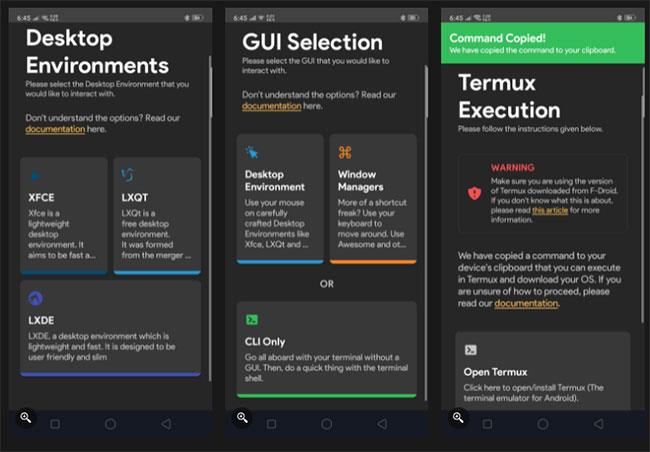
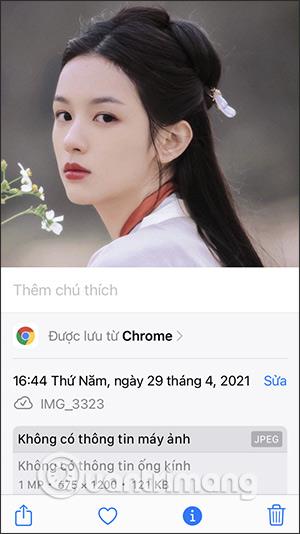
사진에는 많은 정보가 포함되어 있으며 여기에서는 사진이 촬영된 위치인 iPhone 사진의 개인 정보를 확인하고 제거 할 수 있습니다.
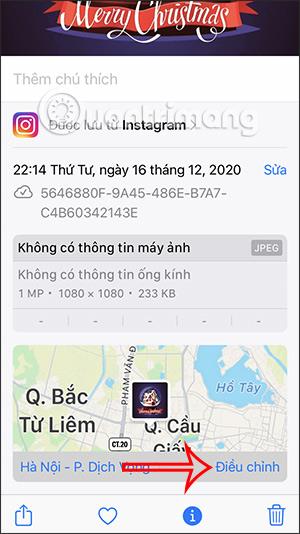
4단계:
iPhone에 설치된 애플리케이션에서 다운로드했거나 해당 애플리케이션에서 가져온 모든 사진 앨범을 보려면 앨범 항목을 클릭하기만 하면 됩니다 .
모두 보기를 계속 누르면 아래와 같이 iPhone에 다운로드된 응용 프로그램의 전체 사진 앨범이 표시됩니다.
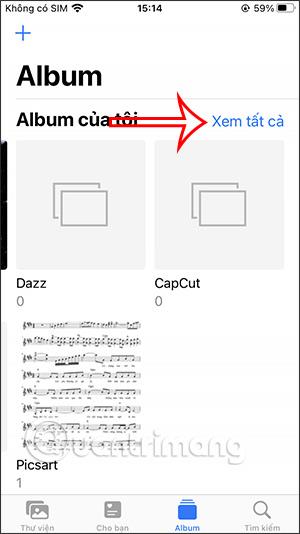
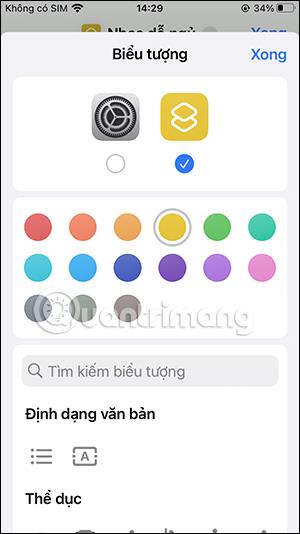
이것은 iPhone에서 이미지 검색을 위한 매우 간단한 팁으로, 휴대폰의 모든 응용 프로그램에서 다운로드한 사진을 빠르게 찾는 데 도움이 됩니다.
iPhone 또는 iPad의 전원 버튼이 파손된 경우에도 AssistiveTouch를 사용하여 화면을 잠그거나 다시 시작할 수 있는 방법을 안내합니다.
iOS 17의 새로운 기능을 통해 iPhone의 연락처 사진 개인 정보 보호를 세밀하게 조정할 수 있는 방법을 알아보세요.
iOS 14 및 iPadOS 14부터 Apple은 사용자가 시스템에서 기본 브라우저를 선택할 수 있는 매우 유용한 기능을 도입했습니다. Microsoft Edge를 쉽게 기본 브라우저로 설정하는 방법을 알아보세요.
iPhone의 전면 카메라로 사진을 찍으면 뷰파인더가 이미지를 반전시킵니다. iOS 14을 통해 Apple은 이 간단한 설정을 기기의 카메라 앱에 통합했습니다.
iOS 15에서 원래 Safari 디자인으로 돌아가기 위한 쉽게 따라 할 수 있는 방법과 설정을 소개합니다.
iOS 16의 Apple 지도 애플리케이션을 사용하여 정류장을 추가하는 쉽고 빠른 방법을 알아보세요. 사과 지도에 정류장을 더 추가하기
Zen Flip Clock 애플리케이션을 통해 iPhone에 플립 시계를 설치하고 설정하는 방법을 알아보세요. 다양한 사용자 정의 옵션으로 독특한 인터페이스를 경험하세요.
Apple Music에서 자동 음악 재생을 끄는 방법을 알아보세요. WiFi가 없을 때 모바일 데이터를 절약할 수 있는 유용한 팁입니다.
Safari에서 사용자 프로필 생성은 iOS 17용으로 업데이트된 새로운 기능입니다. 이 가이드는 Safari에서 사용자 프로필 만들기에 대한 모든 정보를 제공합니다.
Photo Shuffle을 사용하여 iOS 16의 잠금 화면을 개인화하세요. 여러 장의 사진을 자동으로 표시하거나 수동으로 선택할 수 있습니다.








